Googleマップナビの活用方法、アプリを紹介
先週Android版Googleマップアプリにおいて、日本国内でもGoogleマップナビを利用可能になりました。Googleマップナビでは「ナビ」アプリを使って複数の方法を使って目的地を指定することができます。また地図上の任意の地点をタップすることで目的地を指定することもできますが、他にもGoogleマップアプリには多くの機能が搭載されており、もっとGoogleマップナビを便利に使うことができます。
既にこれから紹介する方法をバリバリ使っている方もたくさんいらっしゃると思いますが、私が気が付いた使い方を、アプリを紹介したいと思います。
ホーム画面にショートカットを配置
Googleマップにはホーム画面に目的地の情報や地図上で使用する検索キーワードをショートカットアイコンとして配置することができます。
配置する方法は、「ホーム画面を長タップ」→「ショートカット」→「経路とナビ」をタップします。すると目的地、移動方法、ショートカット名、アイコンタイプを設定できる画面が表示されます。
「目的地」には住所、フリーキーワード(ジョイフル、セブンイレブン、ロイヤルホストなど)を入力することができます。「移動手段」はこの場合車を選びます。「ショートカット名」にはホーム画面に表示されるので分かりやすいもの(例えば「自宅」、「コンビに」など)、「ショートカットアイコン」は気分に合わせてお選びください。そして「保存」をたっぷすれば出来上がり。
例えば目的地に自宅の住所をフル入力しておきます。すると「自宅」というショートカットをタップするといきなりGoogleマップナビが起動し、そのままナビ実行可能となります。「目的地」にキーワードを入力した場合、周辺地域でキーワードにマッチするものが表示されます。あとはその検索結果から目的地を選択するだけ。
Latitudeを使う
Google Latitudeを使っていますか?Latitudeは相互に登録した友人や知人の居場所をリアルタイムに(相手がそういう設定をしていれば)知ることができます。
例えば、Latitudeに登録したお友達から遊びのお誘いを受けたとき(今すぐ集合がかかったとき)、集合場所が相手の居場所ならLatitudeにて相手の居場所への経路をすぐに検索することができます。
Latitudeにはホーム画面にウィジェットを配置できるため、上記のショートカット同様に友人の居場所へすぐにナビできます。
アプリを使って自動車乗車モードに切り替える
Googleマップナビとはあまり関係ありませんが、Androidマーケットには画面表示を運転モードに切り替えてくれるアプリがあります。今回は「CarUI Lite」というアプリを紹介しますが、このアプリは運転手向けのアプリで起動すると次の図のように画面表示が運転モードに切り替わります。
運転中に必要だろうと思うアプリへのショートカットと画面の輝度、音量を調節できるようになっています。
また、かかってきた電話に自動応答する機能、相手の声ををスピーカーモードで出力してくれる機能などをありなかなか重宝するのではないかと思います。
とりあえず今回はこれくらいです。またGoogleマップナビ、車内での活用方法などを見つけましたら紹介します。
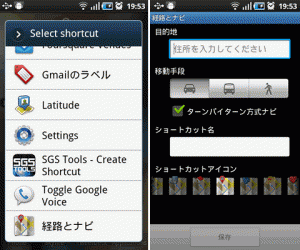
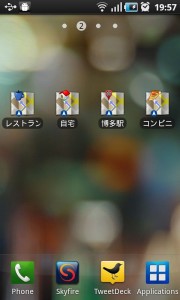
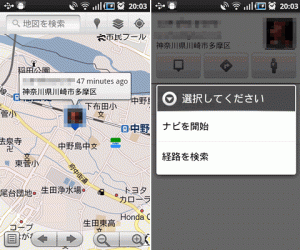
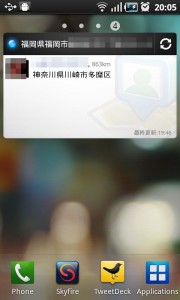
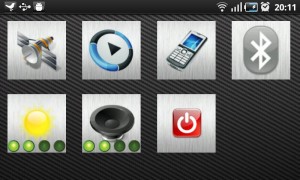
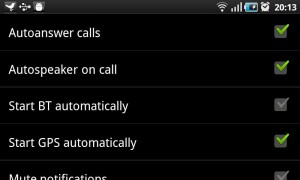
関連記事
週間ランキング
None Found